어셈블리 시각화 탭에서 해당 사용자 정의 속성 값을 기준으로 부품의 순위를 지정할 수 있습니다. 각 부품 속성의 상대값을 나타내는 색 스펙트럼을 활성화할 수 있습니다.
이 탭을 여는 방법:
어셈블리 시각화  (도구 도구 모음 또는 CommandManager의 평가 탭)을 클릭하거나, 를 클릭합니다.
(도구 도구 모음 또는 CommandManager의 평가 탭)을 클릭하거나, 를 클릭합니다.
FeatureManager 디자인 트리 창의 어셈블리 시각화 탭  에는 최초에 파일 이름을 기준으로 정렬된 어셈블리의 전체 부품 목록이 포함되어 있습니다. 세 종류의 열이 있습니다.
에는 최초에 파일 이름을 기준으로 정렬된 어셈블리의 전체 부품 목록이 포함되어 있습니다. 세 종류의 열이 있습니다.
열 머리글을 클릭하여 파라미터에 따라 정렬합니다.
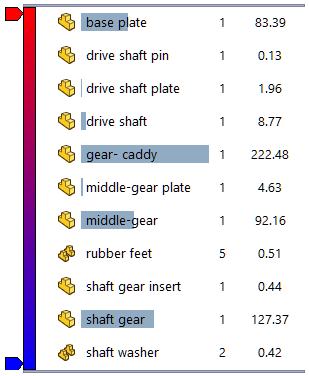
버튼
| |
|
|
 / / |
값 막대 보이기/숨기기 |
숫자 속성에서 사용할 수 있습니다. 값 막대를 표시하거나 숨깁니다. 값 막대가 표시되어 있으면 값이 가장 큰 부품에 가장 긴 막대가 적용됩니다. 막대의 길이를 가장 큰 값의 부품이나 전체 어셈블리를 기준으로 계산하도록 정의할 수 있습니다. |
 / / |
간단 보기/경로 정보 보기 |
전환: - 경로 정보 보기: 하위 어셈블리가 들여쓰기된 상태로 표시됩니다.
- 간단 보기: 하위 어셈블리 구조가 무시된 상태(파트 전용 BOM 유형과 유사)로 표시됩니다.
|
 / / |
그룹화/그룹화 해제 보기 |
전환:
|
그룹화 뷰
|
부품의 여러 인스턴스를 목록의 단일 항목으로 그룹화합니다. 그룹화 뷰는 부품의 모든 인스턴스에 대해 동일한 속성 값을 나열할 때 유용합니다.
|
|
그룹화 해제 뷰
|
부품의 각 인스턴스를 개별적으로 표시합니다. 완전 메이트와 같이 각 부품의 인스턴스마다 다른 특정 인스턴스 속성 값을 표시할 때 그룹화 해제 뷰가 유용합니다.
|
그룹 라벨 옆의 별표(*)는 그룹의 인스턴스에 서로 다른 물성치가 있음을 나타냅니다. 어셈블리 수준 피처에서 지오메트리를 변경할 경우 이러한 차이가 발생합니다.
|
 / / 
|
성능 분석 |
다음 열을 표시하거나 숨깁니다.
- 파일 이름
- 수량
- 총 그래픽-삼각형 수
- SW-연 시간
- SW-재생성 시간
|
필터
텍스트 및 부품 보이기/숨기기 상태로 목록을 필터링합니다.

필터 필드에 텍스트를 입력하면 해당 텍스트가 포함된 이름의 부품만 표시됩니다. 다른 부품들은 목록과 그래픽 영역에서 사라지게 됩니다. 필터 필드에서  을 클릭하여 필터를 취소합니다.
을 클릭하여 필터를 취소합니다.
숨기기 상태 ( ,
,  등)에 있는 부품을 목록에서 사라지게 하려면 아래쪽 화살표를 클릭하고 숨은 부품 필터링을 선택합니다.
등)에 있는 부품을 목록에서 사라지게 하려면 아래쪽 화살표를 클릭하고 숨은 부품 필터링을 선택합니다.
정렬 위젯
정렬 위젯은 목록이 정렬된 기준이 되는 열을 표시합니다.

위젯의 방향은 정렬 순서를 나타냅니다.
|
 오름차순 오름차순
|
|
|
 내림차순 내림차순
|
|
열 머리글을 클릭하여 항목을 반대 순서로 분류합니다.
한 개의 열에만 정렬 위젯이 있는 경우, 다른 열 머리글을 클릭하여 속성에 따라 부품을 정렬할 수 있습니다.
여러 열에 정렬 위젯이 있는 경우 정렬 계층에서 파라미터를 추가 또는 제거할 수 있습니다. 열 머리글을 오른쪽 클릭하고 정렬 계층에 추가 또는 정렬 계층에서 제거를 클릭합니다.
색상 켜기/끄기
수직 스펙트럼 막대를 클릭하여 색상 스펙트럼 켜기/끄기를 전환할 수 있습니다.
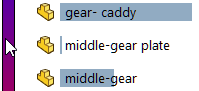
스펙트럼의 사용이 설정되어 있으면 그래픽 영역에 있는 부품의 색상은 스펙트럼의 색상에 해당합니다. 이러한 색상은 각 부품의 상대 속성 값을 나타냅니다.
슬라이더 추가
수직 막대 왼쪽의 빈 영역을 클릭하여 색상 슬라이더

를 스펙트럼에 추가할 수 있습니다.
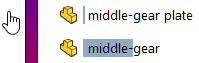
색 슬라이더를 위, 아래로 이동하여 스펙트럼을 수정할 수 있습니다. 색 슬라이더를 오른쪽 클릭하고 해당 색을 변경하거나 삭제할 수 있습니다. 원래의 두 슬라이더로 되돌아가려면, 슬라이더를 오른쪽 클릭하여 모두 원래대로를 클릭합니다.
속성에서
색상을 속성 값에 연결을 선택한 경우 색상 슬라이더를 사용할 수 없습니다.
사용자 정의 열 대화 상자에서 색상을 속성 값에 연결 선택을 취소할 수 있습니다.
대화 상자를 열려면 열 머리글 오른쪽의 화살표  를 클릭하고 기타를 클릭합니다.
를 클릭하고 기타를 클릭합니다.
부품 롤백
롤백 바를 사용하여 바를 위 아래로 끌면 목록과 그래픽 영역의 항목을 표시하거나 숨길 수 있습니다.
목록 상단의 롤백 바를 아래로 끌 수 있습니다:
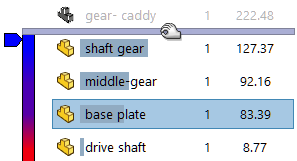
목록 하단의 롤백 바를 위로 끌 수 있습니다:
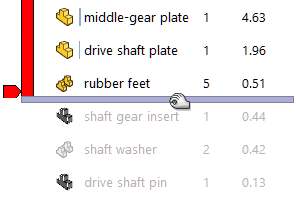
바의 위치를 원래 자리로 되돌리려면 바를 오른쪽 클릭한 후 맨 위로 또는 끝으로를 클릭합니다.
부품의 상황별 도구 모음에서 부품 올리기  와 부품 내리기
와 부품 내리기  를 사용하여 부품을 숨길 수 있습니다.
를 사용하여 부품을 숨길 수 있습니다.